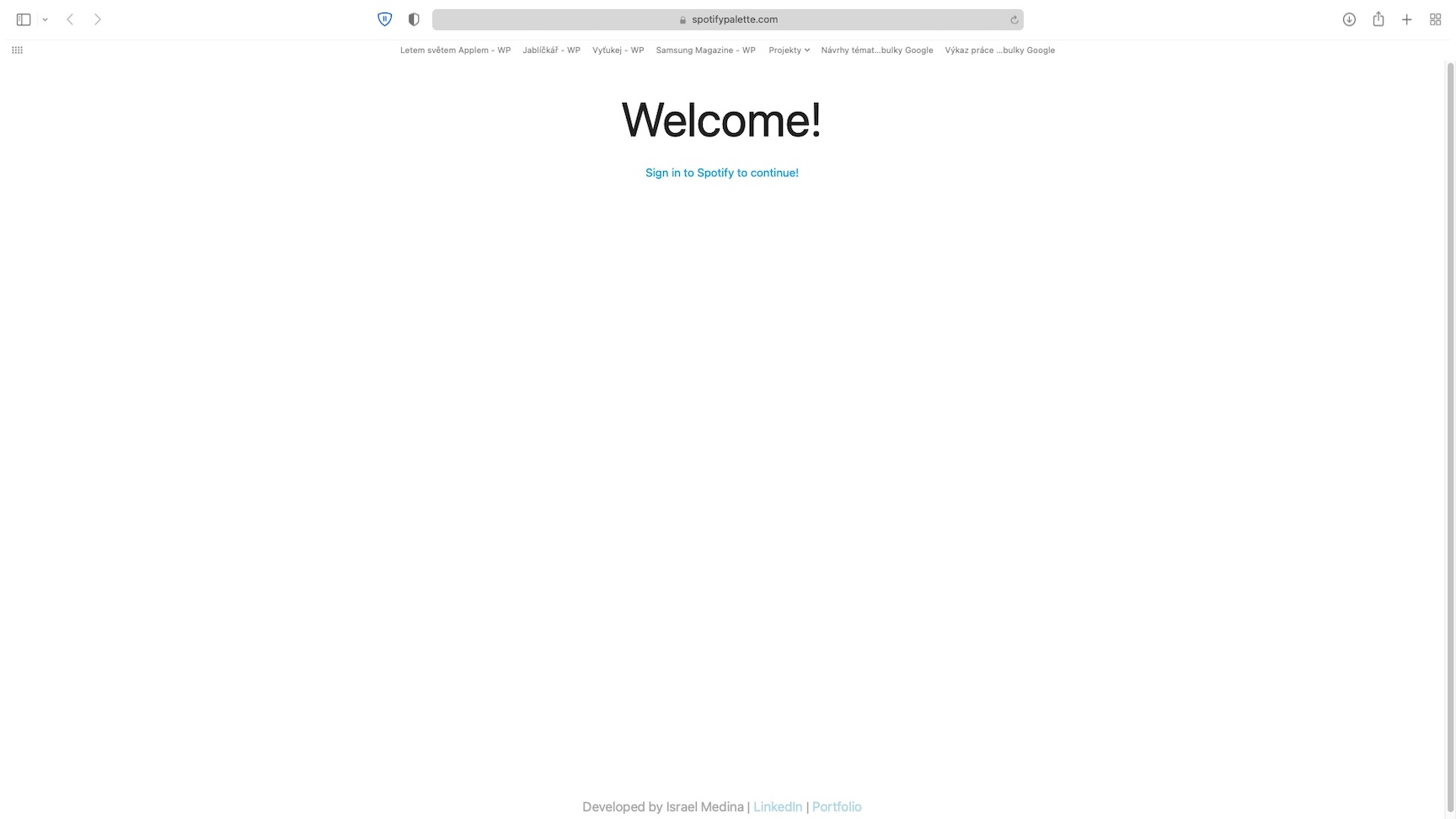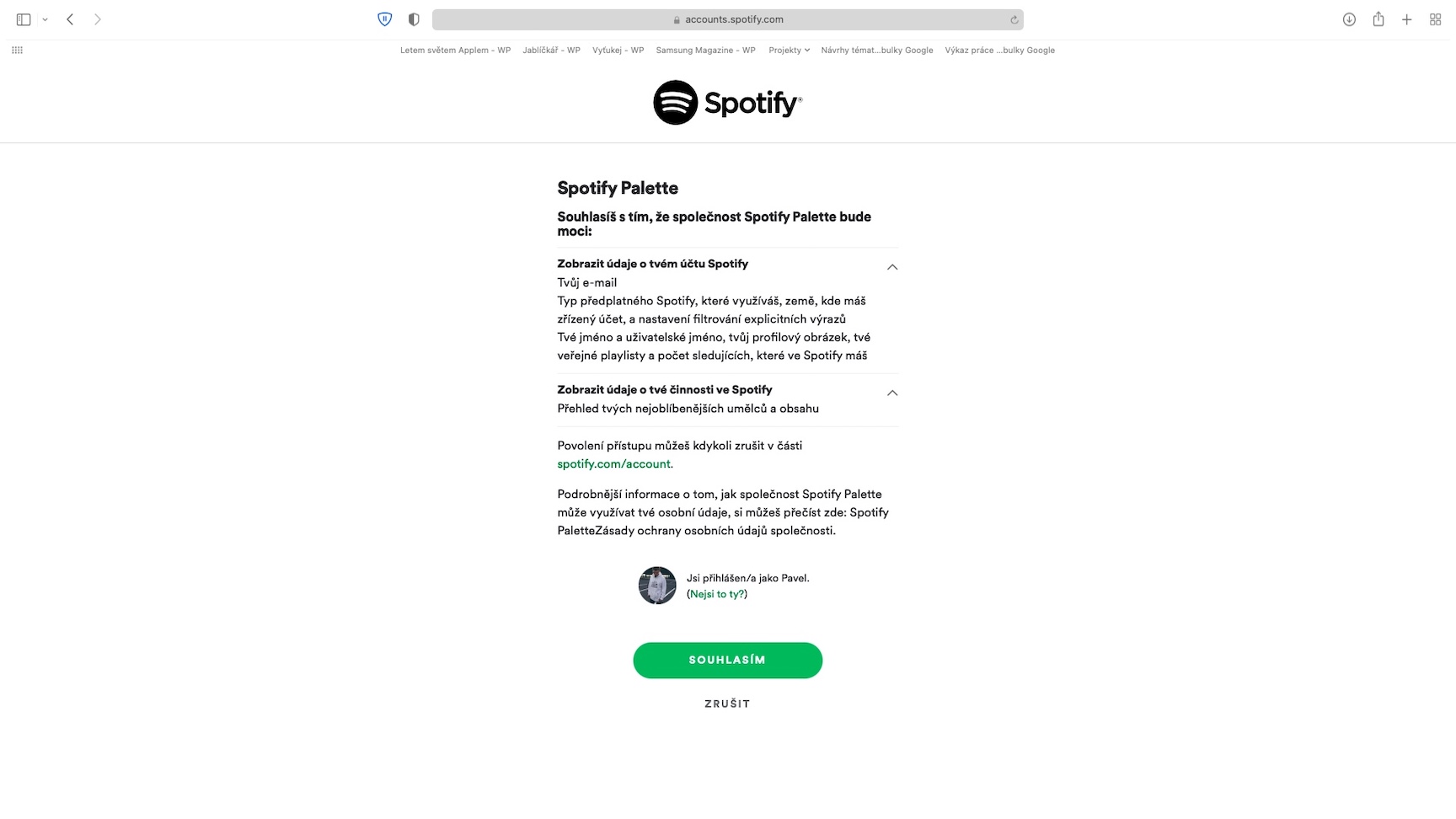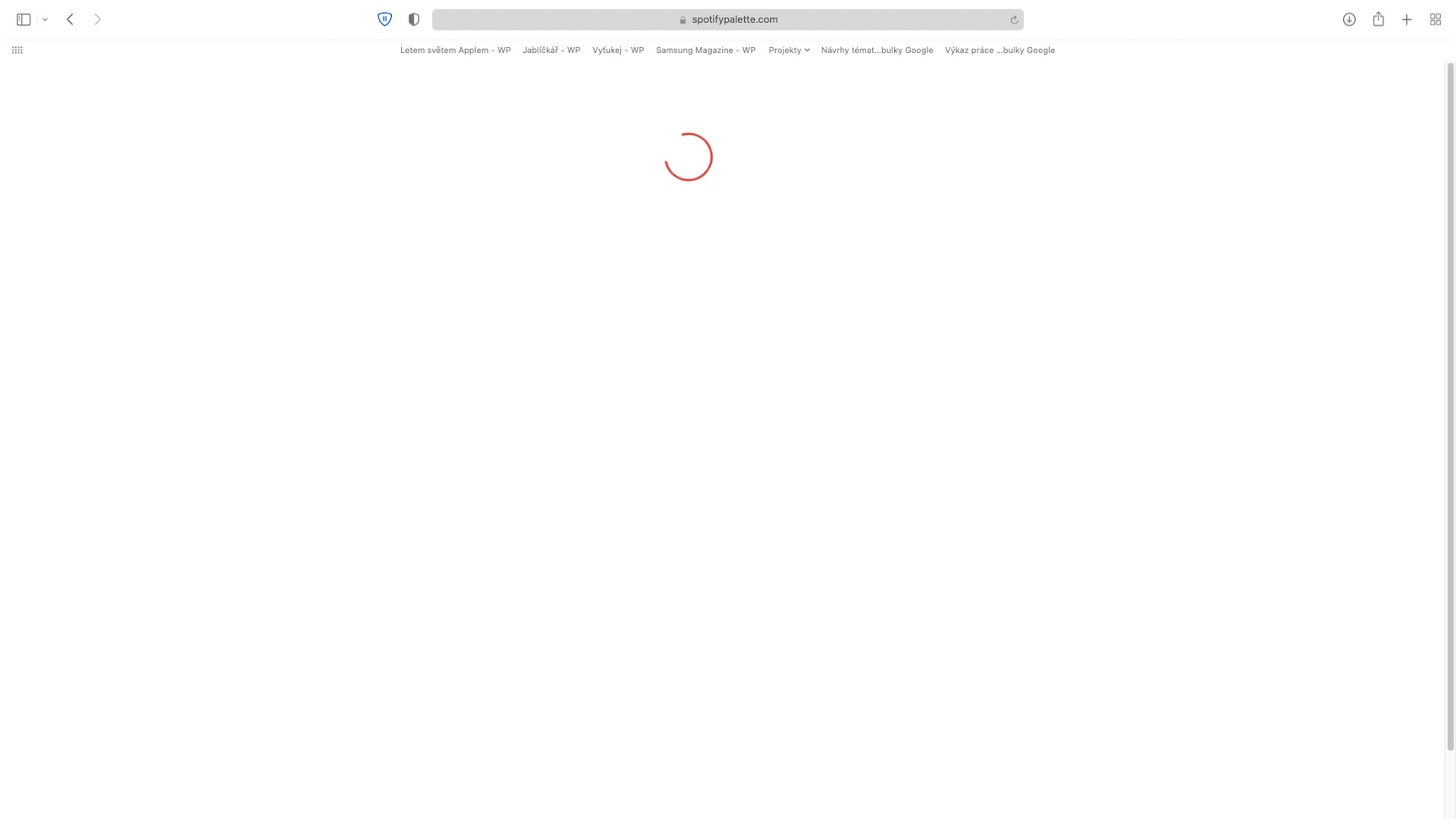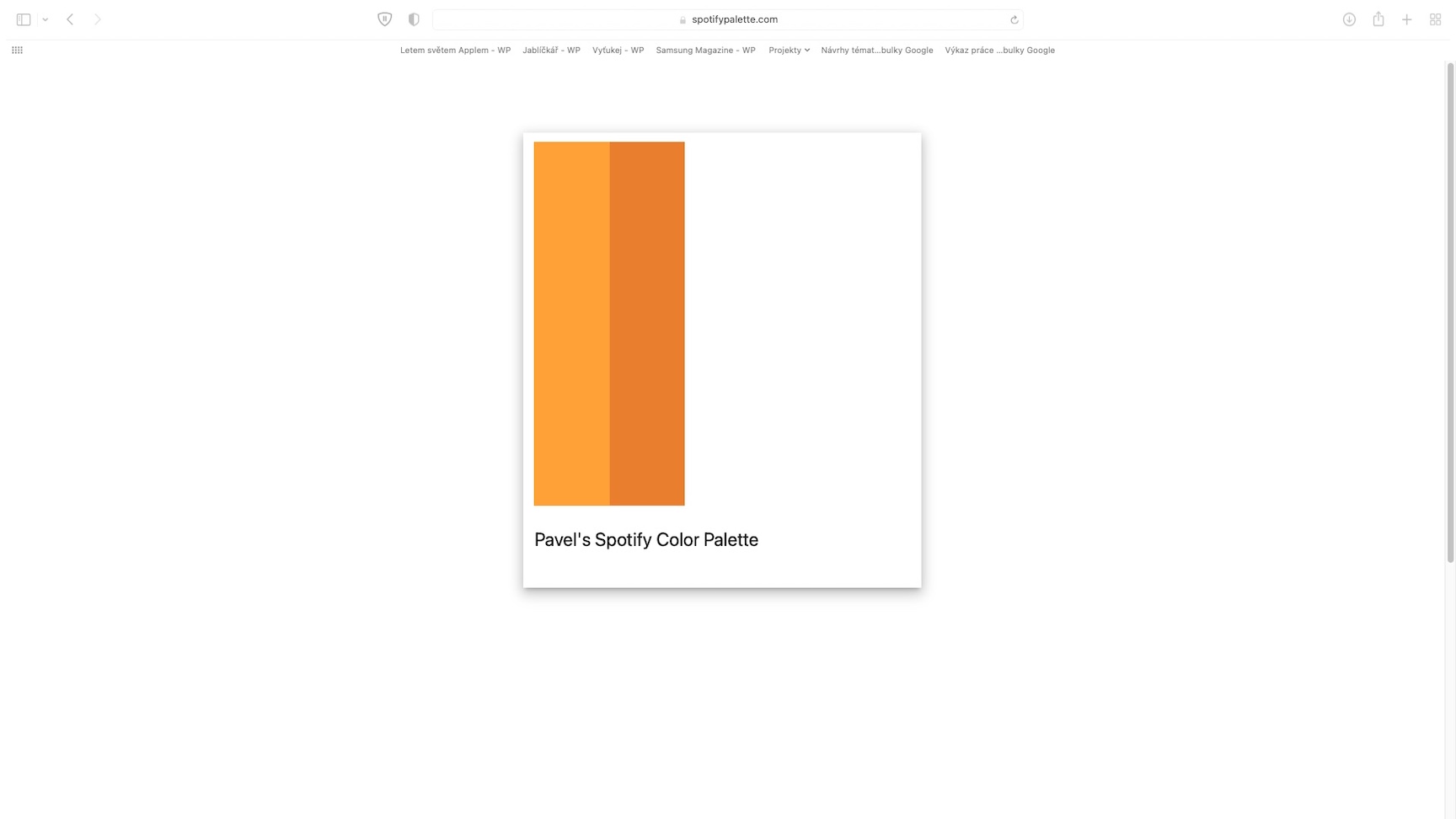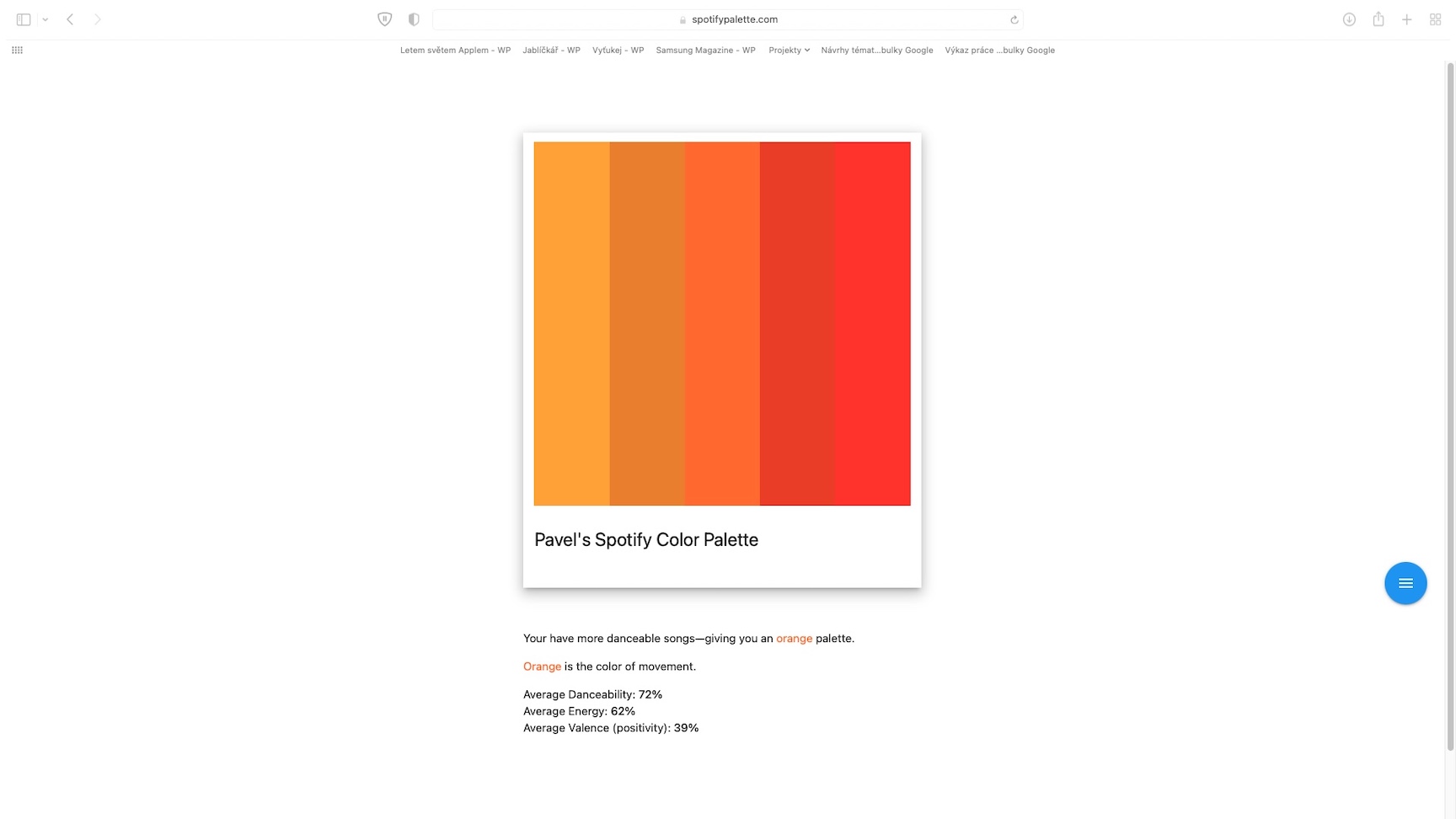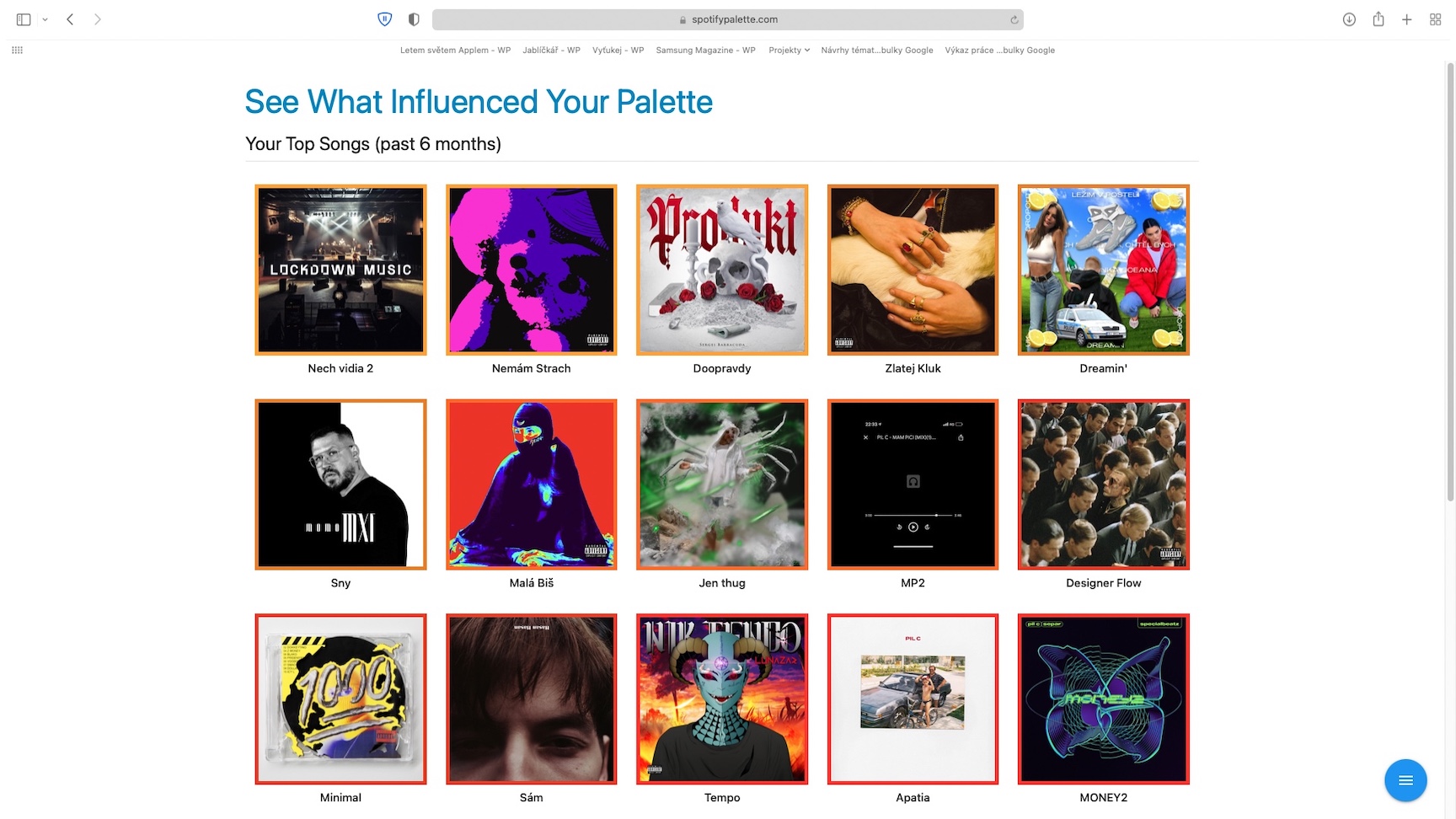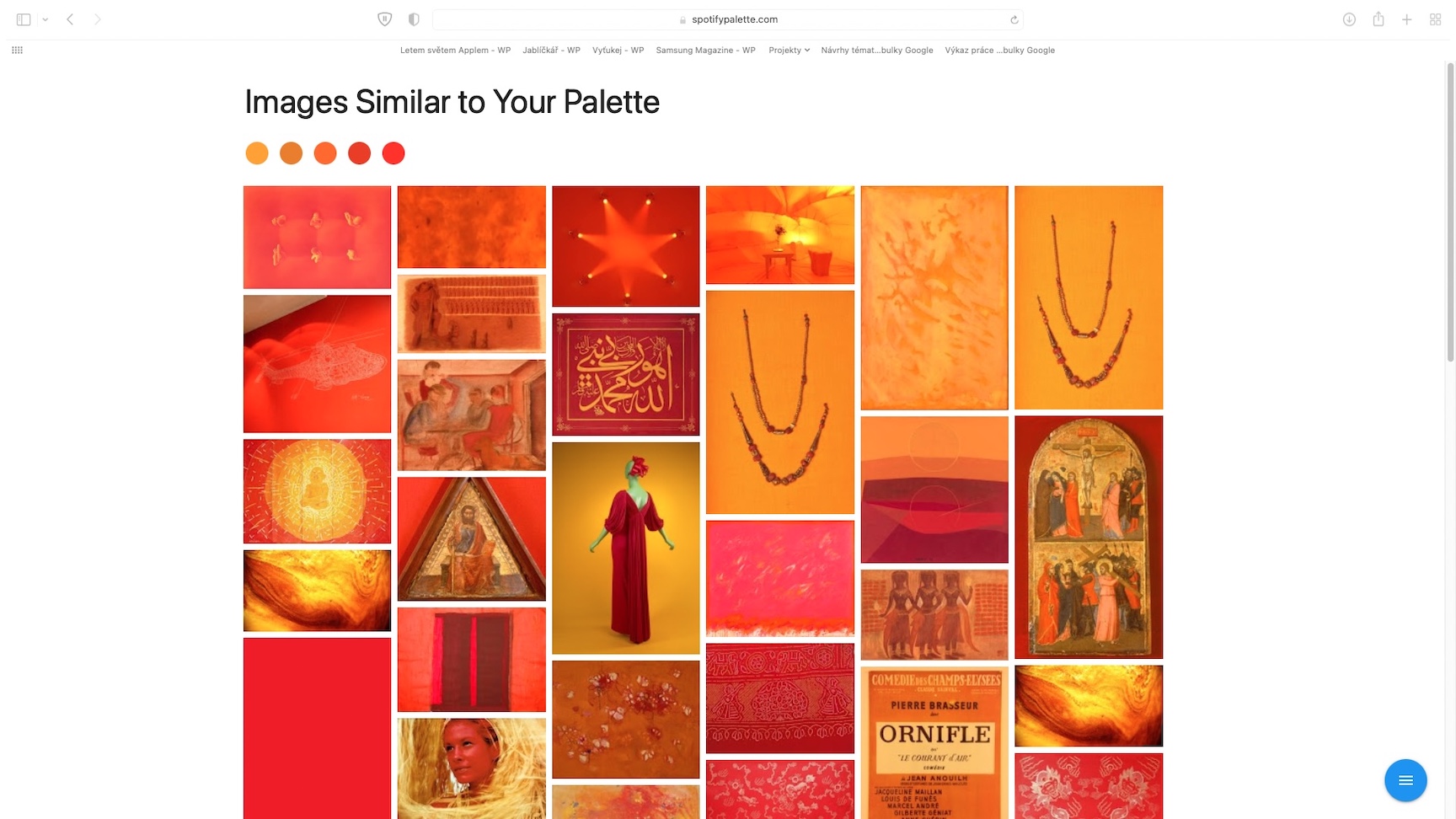Als je tegenwoordig naar muziek wilt luisteren, kun je je het beste abonneren op een van de streamingdiensten. De populairste muziekstreamingdiensten zijn Spotify en Apple Music - beide platforms bieden miljoenen verschillende nummers, artiesten, afspeellijsten en albums. Als je een Spotify-gebruiker bent, weet je dat de dienst aan het einde van het jaar Spotify Wrapped beschikbaar maakt, waar je kunt zien waar je het afgelopen jaar het meest naar hebt geluisterd en je algemene statistieken. Maar er zijn nog veel meer van deze tools beschikbaar.
Het zou kunnen interesseer je

Ontdek welke kleuren je Spotify-muziek speelt met deze tutorial
Hoewel Spotify Wrapped een tool is die Spotify zelf elk jaar beschikbaar stelt, zijn er andere tools die op hun beurt door een derde partij worden gemaakt. Een van deze tools omvat ook Spotify-palet, die je kan vertellen welke kleur de muziek is waar je naar luistert op Spotify. De genoemde tool zit achter de ontwikkelaar Israel Medina en naast het kleurenpalet van je muziek laat de tool je ook andere informatie over je muziek zien. Als u ook een kleurenpalet voor uw muziek wilt laten maken, gaat u als volgt te werk:
- Eerst moet je naar de site gaan Spotify-palet – tik gewoon hier.
- Zodra je dat hebt gedaan, tik je op de knop Meld u aan bij Spotify om door te gaan.
- Je komt dan op een website terecht waar Log in op jouw account.
- Nadat u bent ingelogd, tikt u op de groene knop om toegang tot uw muziekgegevens toe te staan Daar ben ik het mee eens.
- Direct daarna zullen ze beginnen analyseer uw muziekgegevens en na een paar seconden de zal het resultaat laten zien.
Wat het resultaat betreft, zie je het bovengenoemde kleurenpalet dat de muziek vertegenwoordigt waarnaar je luistert. Naast het kleurenpalet lees je hieronder naar welk muziekgenre jij het meest luistert, en wordt uitgelegd waarom er voor jou voor een bepaald kleurenpalet is gekozen. Hieronder zie je een percentageoverzicht van enkele ‘genres’ waar jouw muziek in valt. In de rechter benedenhoek kun je vervolgens op de menuknop tikken, waar je de nummers kunt bekijken die je kleurenpalet hebben beïnvloed. U kunt ook afbeeldingen bekijken die qua kleur vergelijkbaar zijn met uw palet.